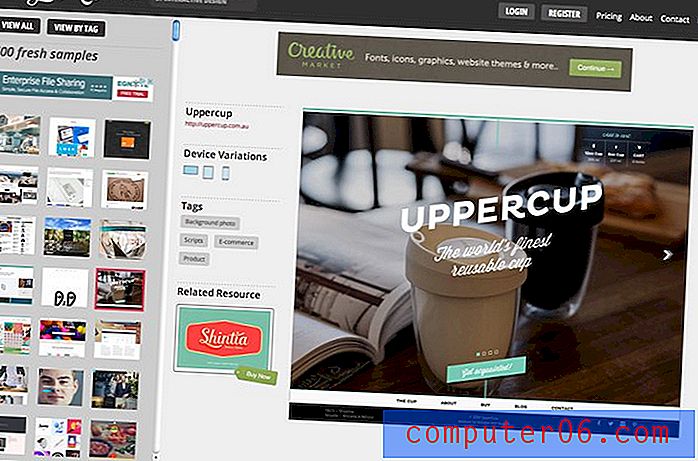Come eliminare un carattere da Microsoft Word 2013
Microsoft Word 2013 ha un ricco repository di scelte di caratteri che puoi utilizzare per personalizzare i tuoi documenti come meglio credi. Ognuno di questi caratteri può essere personalizzato in diversi modi, come cambiare il colore o la dimensione, usare tutti i caratteri maiuscoli, rendere il testo in grassetto o corsivo o applicare una serie di altre opzioni di formattazione che rendono Word un programma così popolare . Puoi persino aggiungere nuovi caratteri a Word se non riesci a trovare quello giusto.
Ma cosa succede se hai installato il carattere sbagliato o c'è un carattere che continui a provare a usare, ma sembra che ci sia qualcosa di sbagliato in esso? È possibile eliminare i caratteri da Microsoft Word 2013 rimuovendoli tramite l'interfaccia dei caratteri di Windows 7. Questo è un breve processo che puoi completare in questo momento con pochi passaggi.
Come rimuovere i caratteri in Microsoft Word 2013
I passaggi seguenti sono stati eseguiti su un computer che utilizza Windows 7. L'eliminazione di caratteri in questo modo rimuoverà tali caratteri da qualsiasi versione di Microsoft Word installata sul computer, nonché da qualsiasi altro programma che utilizza il repository di caratteri di Windows.
Passaggio 1: fai clic sul pulsante Start nell'angolo in basso a sinistra dello schermo.

Passaggio 2: digitare "caratteri" nel campo di ricerca, quindi fare clic sul risultato della ricerca Caratteri .
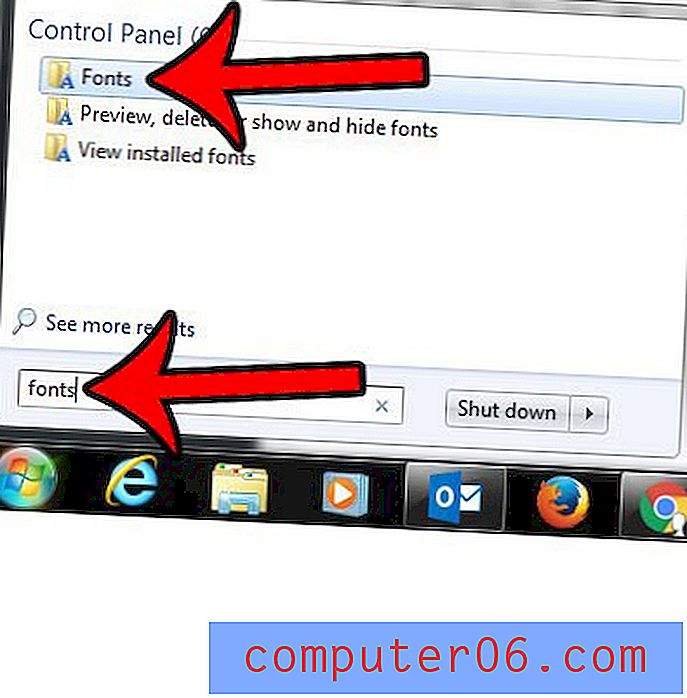
Passaggio 3: fare clic sul carattere che si desidera eliminare da Word 2013, quindi fare clic sul pulsante Elimina nella barra blu sopra l'elenco dei caratteri.
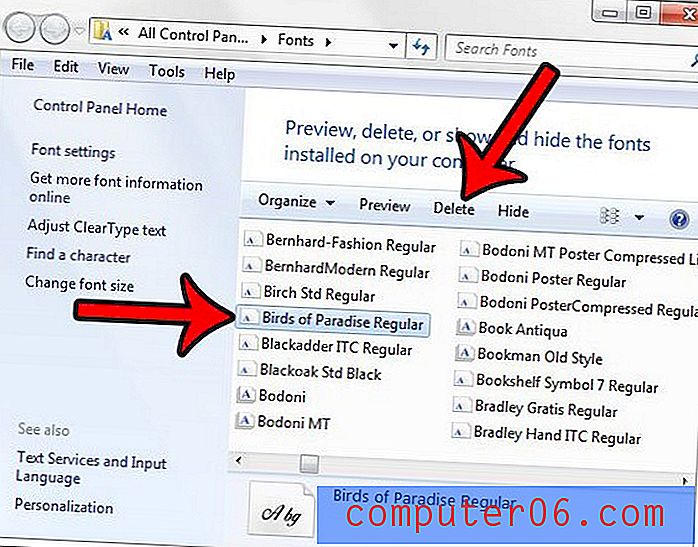
Passaggio 4: fare clic sul pulsante Sì per confermare che si desidera rimuovere questo carattere.
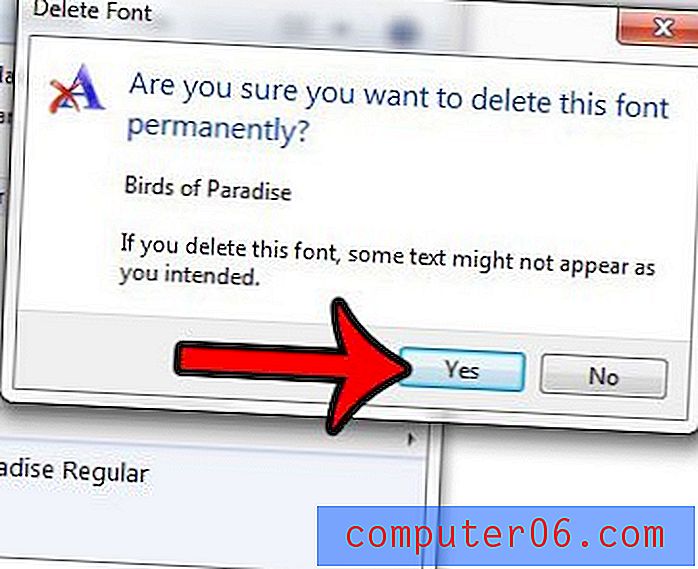
Dopo aver eliminato un carattere, Word tenterà di sostituirlo con qualcosa di simile in tutti i documenti esistenti in cui è stato utilizzato quel carattere.
Mentre ci sono molte fonti eccellenti per i font gratuiti online, come dafont.com, puoi anche scaricare font da Google Fonts. Consulta il nostro articolo sull'uso di Google Fonts per vedere come aggiungere uno di questi font al tuo computer.